Edición de macros (Microsoft Excel)
Echar un vistazo al código de programación utilizado en una macro (ya sea que haya grabado o macros creado por otros) es una excelente manera de ayudarlo a comprender cómo se arma la macro y cómo funciona. Puede realizar este examen y realizar cambios en sus macros editándolas. Para editar una macro, primero debe mostrar el cuadro de diálogo Macro. La forma más sencilla de hacer esto es simplemente presionar Alt + F8. (Ver figura 1)
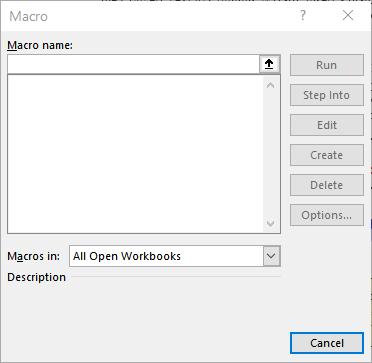
Figura 1. Cuadro de diálogo Macro.
En la lista de macros disponibles, debe elegir la macro que desea editar. Cuando haya seleccionado uno, puede hacer clic en el botón Editar y se muestra el Editor de VBA con la macro seleccionada cargada y lista para editar.
Una vez que se muestra su macro, puede realizar los cambios que desee. Utiliza muchas de las mismas funciones de edición que utiliza cuando realiza cambios en una hoja de trabajo normal. A menos que comprenda completamente las consecuencias de sus cambios, generalmente es mejor ceñirse a la grabación de macros simples. Sin embargo, si se siente aventurero, no hay nada de malo en realizar cambios en sus macros para ver qué hacen. Si lo hace, es una buena idea tener en cuenta estos consejos:
-
A medida que desarrolle y pruebe macros, utilice siempre copias de sus datos. Mantenga los datos originales almacenados en un lugar seguro.
-
Mantenga cerca una buena referencia de función o comando de lenguaje de macros.
-
Pruebe con frecuencia a medida que realiza cambios. No realice todos los cambios a la vez y luego espere realizar una prueba y que todo funcione.
Desafortunadamente, la vida no es tan simple.
Si tiene en cuenta estos consejos, hay muy pocas posibilidades de que lastime algo. De hecho, sus posibilidades de aprender más sobre Excel y la programación de macros son mucho mayores que el riesgo de dañar cualquier dato. ¡Darle una oportunidad!
Cuando haya terminado de realizar cambios en su macro, debe cerrar el Editor de VBA. El cierre del Editor de VBA se realiza de la misma manera que cuando cierra cualquier otro programa de Windows: simplemente haga clic en el icono Cerrar en la esquina superior derecha de la ventana.
_Nota: _
Si desea saber cómo usar las macros descritas en esta página (o en cualquier otra página de los sitios ExcelTips), he preparado una página especial que incluye información útil.
link: / excelribbon-ExcelTipsMacros [Haga clic aquí para abrir esa página especial en una nueva pestaña del navegador].
ExcelTips es su fuente de formación rentable en Microsoft Excel.
Este consejo (9753) se aplica a Microsoft Excel 2007, 2010, 2013, 2016, 2019 y Excel en Office 365. Puede encontrar una versión de este consejo para la interfaz de menú anterior de Excel aquí:
enlace: / excel-Editing_Macros [Editando Macros].